win10邮件不能用怎么办
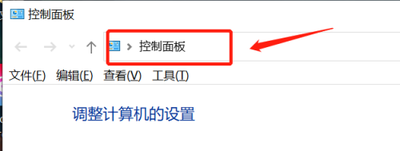
一、如果是首次使用或未设置好导致不能用
- 打开邮件应用
- 方式一:点击开始菜单,在开始菜单的列表中打开邮件应用。
- 方式二:点击开始菜单,找到所有应用,再点击邮件选项。
- 添加账户
- 若使用Microsoft帐户,则点击第一个outlook.com;若使用qq,163等国内的邮箱,一般点击其他账户(Pop,IMAP)。以Microsoft帐户的outlook为例,输入Microsoft帐户的帐号和密码。如果系统登陆用到Microsoft帐户,被检测到是outlook类型则会提示是否下次使用这个帐号登录win10并且同步帐号相关的信息,若不想这么做,只想把输入的帐号用于邮件,则点击只登录次应用,之后就可以进入邮箱查看邮件,点击界面左上角的菜单图标,可进行写新邮件、查看邮箱文件夹、邮箱设置、日历等功能操作。
二、如果是无法收发邮件
- 邮件应用相关设置
- 打开邮件,找到左下角齿轮进入设置功能,之后找到管理账户中的添加账户接着选择高级设置,设置电子邮件地址,用户名,密码,账户名称,发送邮件使用此名称和接受电子邮件服务器和传出(SMTP)电子邮件服务器。
- 检查其他方面
- 防火墙:退出防火墙或者检查防火墙设置。
- 邮件版本:更新win10邮件,确保是最新的版本。
- 浏览器:浏览器本身问题,检查浏览设置或者重新安装浏览器。
- 邮件服务器:邮件服务器出现宕机问题,尝试重启,不行就更换邮箱发送。
三、如果是无法访问账户
- 按下"Win+I"打开"Windows设置"。
- 点击"隐私"。
- 在左侧任务栏找到"电子邮件",将相关选项打开即可。
四、如果是邮件和日历打不开
- 重启电脑:有时候这是最简单的解决方法,重启电脑后看是否能解决问题。
- 检查网络连接:邮件和日历无法打开可能是网络连接问题导致,可以尝试重新连接Wi - Fi或者更换网络连接方式。
- 清除缓存
- 打开"设置"。
- 点击"应用"。
- 在左侧菜单中选择"应用和功能"。
- 找到"邮件和日历"应用,点击进入。
- 在"高级选项"中,点击"重置"按钮,清除缓存。
- 卸载并重新安装邮件和日历应用
- 点击"卸载"按钮,卸载应用。
- 重新打开MicrosoftStore,搜索"邮件和日历",下载并安装应用。
五、如果是邮箱账户密码相关问题
- 检查您的邮箱账户密码是否正确。如果您的帐户密码不正确,在邮件页面顶部或者日历的应用程序通知栏中,选择【修复账户】。
- 如果您的密码不正确,会提示您更新密码,输入新密码后,点击完成即可修复账户。
本篇文章所含信息均从网络公开资源搜集整理,旨在为读者提供参考。尽管我们在编辑过程中力求信息的准确性和完整性,但无法对所有内容的时效性、真实性及全面性做出绝对保证。读者在阅读和使用这些信息时,应自行评估其适用性,并承担可能由此产生的风险。本网站/作者不对因信息使用不当或误解而造成的任何损失或损害承担责任。
